相关推荐
Oculus Quest2 VR入门指南:使用常见问题一篇解决
使用常见问题解决
1.oculus客户端无法登录
环境账号一切正常,就是卡在这个步骤。

解决方法:修改 host
1.打开 C:WindowsSystem32driversetc
2.找到 hosts 这个文件,用记事本打开
3.在该文件的末尾添加以下字符:
157.240.11.49 graph.oculus.com
157.240.11.49 www2.oculus.com
157.240.8.49 scontent.oculuscdn.com
157.240.8.49 securecdn.oculus.com
4.保存,保存时会让你选择路径,选择桌面
5.将桌面保存的文件后缀 .txt 删掉,之后复制该文件,替换掉第 2 步打开的那个文件(C:WindowsSystem32driversetc 下的 host)

2.Oculus quest返回键在哪,怎么退出游戏?
右手柄上有oculus标志的那个按键,游戏中按下后会出来退出的选项。

3.我没有nas,如果观看电脑里面现有的视频(方法一)
第一个还是刚刚说到的 skybox ,眼镜里面安装好软件后,需要在你的电脑安装好 PC端(点我进入官网下载)
a. Oculus Quest2安装SkyBox VR版。
b. 电脑安装好SkyBox VR PC客户端

c. Oculus Quest2和电脑同处于一个局域网内。
d. 在Oculus Quest2内打开SkyBox VR,电脑上打开客户端。

f. 点击Open把影片拖入Airscreen, Oculus SkyBox VR内点击Airscreen并选择影片进行观看。(Files-单个文件/Folder-文件夹)


然后眼镜打开软件,选择左侧的Airscreen即可观看电脑里面的影片。
4.我没有nas,如果观看电脑里面现有的视频(方法二)
第二种方式是通过 oculus 自带的功能实现的。

下载oculus桌面客户端,然后通过眼镜连接即可,以下是效果展示,可以直接通过眼镜控制电脑,前方的屏幕大小可以直接调整大小、远近、角度。


这里顺便说下,VR里面截图导出来都是正方形的。
5.我没有nas,如果观看电脑里面现有的视频(方法三)
眼镜里购买安装 Virtual ,电脑安装 Virtual Deastop Streamer
设置好,眼镜打开软件,自动连接即可控制电脑了


还可以更换大约十几个场景,有不同的影院,房间,星空等
6.我想玩PC VR,电脑上的VR游戏,怎么操作(方法一 无线)
眼镜里购买安装 Virtual ,电脑安装 Virtual Deastop Streamer,对还是这个软件
电脑上打开软件后这样设置

这样就可以眼镜控制电脑后,和用电脑一样打开游戏的exe文件,就自动唤起steam VR,可以玩了

7.我想玩PC VR,电脑上的VR游戏,怎么操作(方法二 有线)
利用官方的oculus软和眼镜自带的oculus link,不过不建议使用这个,对比方法一,延迟比较严重,需要搭配数据线。

只要是连接上,操控打开游戏即可,这里我也没有截图,因为我就用过一次。
8.我只有一台眼镜,如何让朋友们看到我看到的画面(3个方法)
a.数据线连接电脑,打开87VR助手,点击一键投屏
这个画面是将两个眼镜的画面合二为一展示的,所以真的是你看到什么,电脑展示什么。当然电脑没你眼镜看到的视野宽广。

b.也是上面提到过的Sidequest。数据线连接设备(也可以wifi无线连接。无线连接需要先数据线连接,然后点击顶部无线图标进行重连)。
点击顶部的播放器小图标。

即可投屏成功

c.官方的oculus手机软件app。
这个虽然是局域网连接,但是连上的时候需要特定的网络环境(懂得)。因为他要先连Facebook服务器一下。所以连接的时候速度很慢。
但是连上之后确实是最好用的。
直接眼镜里面投屏,或者app里面操作。

这是我用平板投屏

手机投屏截图
还可以选择你眼镜里面的正版软件,给朋友游玩的时候,她只管玩,你来选择。(恐怖游戏)




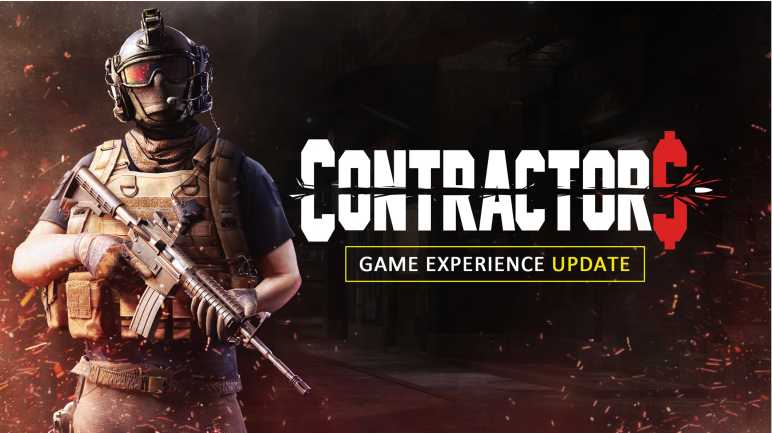
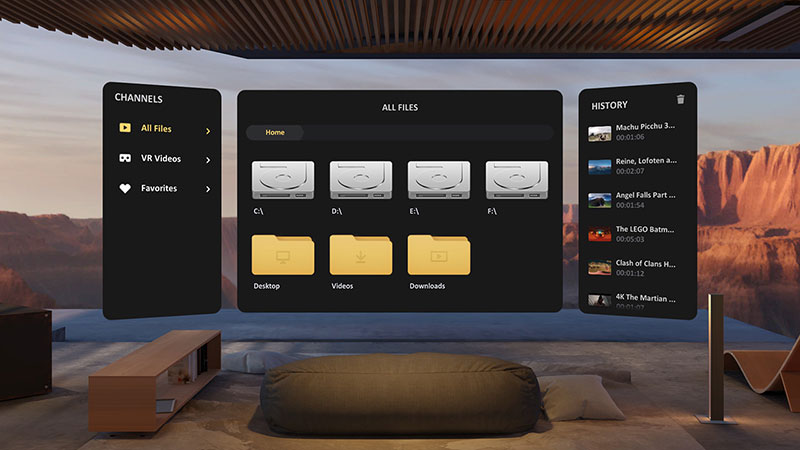
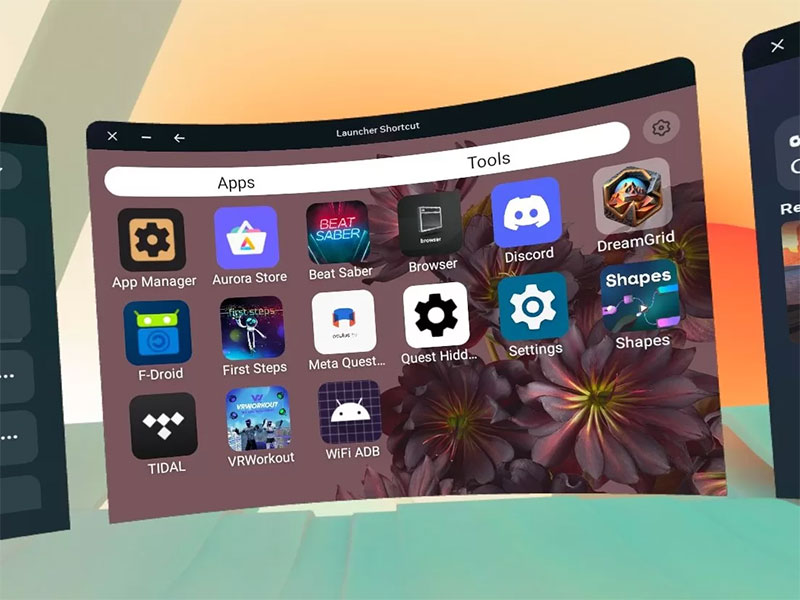






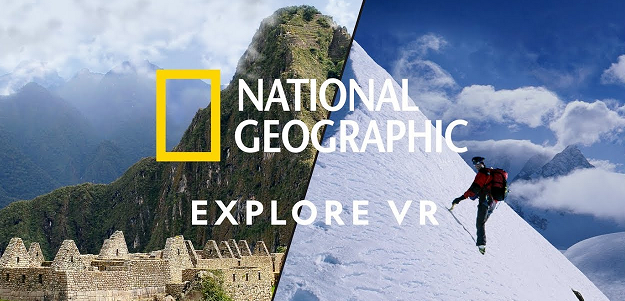

评论 (0)